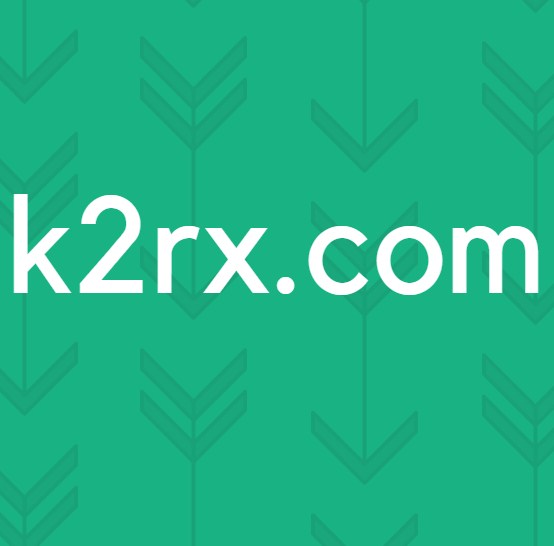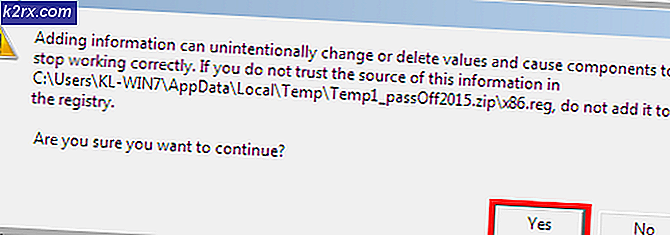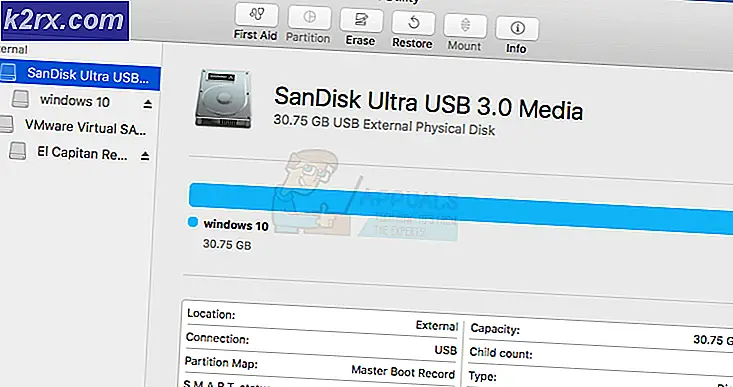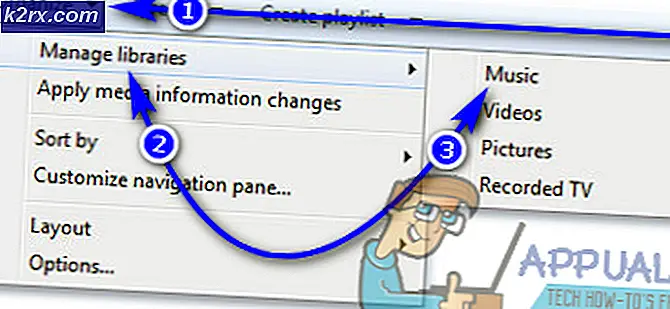Làm thế nào để Root Lenovo TAB3 8
Lenovo TAB3 8 là một máy tính bảng Android tầm cỡ, có màn hình 8, 3 x 4, 0 x 0, 4 và độ phân giải 1280 × 720 pixel. Root thiết bị này là một quá trình khá đơn giản, vì chúng ta chỉ cần đẩy TWRP phục hồi thông qua ADB, và flash SuperSU từ bên trong TWRP.
Cảnh báo: Mở khóa bộ nạp khởi động sẽ bắt đầu khôi phục cài đặt gốc. Chuyển tất cả dữ liệu cá nhân của bạn sang máy tính trước khi tiếp tục với hướng dẫn này.
Yêu cầu:
- Bộ cài đặt Windows & Fastboot v1.4 tối thiểu của ADB
- Trình điều khiển thiết bị USB chính thức của Lenovo v1.1.21
- TWRP v3.0.1 cho TB3-850F
- Trình điều khiển trình điều khiển ADB cho Windows
- SuperSU v2.79-SR3 flash có thể quét được
Tất cả các tập tin cần thiết có thể đạt được TẠI ĐÂY
Mẹo CHUYÊN NGHIỆP: Nếu vấn đề xảy ra với máy tính của bạn hoặc máy tính xách tay / máy tính xách tay, bạn nên thử sử dụng phần mềm Reimage Plus có thể quét các kho lưu trữ và thay thế các tệp bị hỏng và bị thiếu. Điều này làm việc trong hầu hết các trường hợp, nơi vấn đề được bắt nguồn do một tham nhũng hệ thống. Bạn có thể tải xuống Reimage Plus bằng cách nhấp vào đây- Bước đầu tiên là mở khóa bộ nạp khởi động của thiết bị Lenovo TAB3. Đi vào Cài đặt> Giới thiệu về thiết bị> nhấn 'Số bản dựng' 7 lần cho đến khi tùy chọn Chế độ nhà phát triển được xác nhận là đã mở khóa.
- Bây giờ hãy vào Tùy chọn nhà phát triển và bật 'Mở khóa OEM' và 'Gỡ lỗi USB'.
- Cài đặt trình điều khiển ADB và Fastboot tối thiểu trên PC của bạn - xem Cách cài đặt ADB trên Windows để biết hướng dẫn.
- Kết nối Lenovo TAB3 với PC qua USB, vào thư mục chính của thư mục ADB / Fastboot, giữ phím SHIFT + Nhấp chuột phải và chọn Open command window tại đây.
- Trong thiết bị đầu cuối ADB, nhập: adb devices
- ADB sẽ hiển thị số sê-ri của thiết bị của bạn - nếu không, bạn có thể cần thử cài đặt lại trình điều khiển ADB, hoặc khắc phục sự cố ngoài phạm vi của hướng dẫn này. Nếu nối tiếp của bạn được hiển thị, bạn tốt để tiếp tục.
- Bây giờ gõ vào thiết bị đầu cuối ADB: adb restart bootloader
- Lenovo TAB3 của bạn bây giờ sẽ khởi động vào chế độ Fastboot. Khi bạn ở đó, hãy nhập vào thiết bị đầu cuối ADB: mở khóa oem fastboot
- Thiết bị của bạn sẽ nhắc bạn nhấn 'Tăng âm lượng' để tiếp tục mở khóa bộ nạp khởi động, vì vậy hãy tiếp tục và thực hiện nếu bạn đã sẵn sàng.
- Bởi vì mở khóa bộ nạp khởi động đã thực hiện khôi phục cài đặt gốc, chúng tôi cần thực hiện lại các bước ở đầu hướng dẫn này để mở khóa tùy chọn nhà phát triển và bật Mở khóa OEM và Gỡ lỗi USB.
- Chúng tôi đã sẵn sàng để flash TWRP. Vì vậy, chuyển tệp .img TWRP sang thư mục / đường dẫn ADB / Fastboot trên PC của bạn và bạn cũng nên lưu một bản sao vào bộ nhớ trong hoặc thẻ SD của thiết bị.
- Mở một terminal lệnh ADB mới và gõ: fastboot boot twrp.img
- Bây giờ, thiết bị của bạn sẽ khởi động lại vào menu khôi phục TWRP chính. Chọn Cài đặt> chọn tệp TWRP.img bạn đã lưu trữ trên thiết bị của mình và vuốt để bắt đầu cài đặt.
- Sau khi TWRP được cài đặt thành công vĩnh viễn trên Lenovo TAB3 của bạn, không cho phép nó thực hiện thay đổi đối với / hệ thống. Bạn muốn vào Reboot> System, và cho phép Lenovo TAB3 của bạn khởi động hoàn toàn vào hệ thống Android.
- Khi nó được thực hiện khởi động lại vào hệ thống Android, chuyển SuperSU .zip sang thẻ SD của bạn, mở một terminal lệnh ADB mới và gõ: adb reboot recovery
- Nó sẽ khởi động lại vào menu chính TWRP, do đó, lần này hãy vào Cài đặt> chọn SuperSU.zip trên thiết bị của bạn và vuốt để cài đặt nó.
- SuperSU sẽ cài đặt chính nó như là một chế độ root không có hệ thống, có nghĩa là sẽ không có thay đổi nào được thực hiện đối với phân vùng / hệ thống, ngoại trừ việc sửa đổi hình ảnh khởi động của kho. Khi SuperSU được thực hiện nhấp nháy, hãy khởi động lại> Hệ thống thông qua TWRP.
- Lần đầu tiên khởi động lại điện thoại của bạn sau khi nhấp nháy gốc có thể mất đến 15 phút, vì vậy chỉ cần để thiết bị của bạn một mình cho đến khi nó được khởi động hoàn toàn vào hệ thống Android. Xin chúc mừng, bạn đã bắt nguồn từ!
Mẹo CHUYÊN NGHIỆP: Nếu vấn đề xảy ra với máy tính của bạn hoặc máy tính xách tay / máy tính xách tay, bạn nên thử sử dụng phần mềm Reimage Plus có thể quét các kho lưu trữ và thay thế các tệp bị hỏng và bị thiếu. Điều này làm việc trong hầu hết các trường hợp, nơi vấn đề được bắt nguồn do một tham nhũng hệ thống. Bạn có thể tải xuống Reimage Plus bằng cách nhấp vào đây